どうも、かけるです。
今日は人の3Dスキャンのモデルを
100体ぐらいダウンロードできるサイトを紹介します!
データは国立研究開発法人産業技術総合研究所の著作物です。
データベース名称:AIST/HQL人体全身形状データベース2003
管理番号:H18PRO-503
管理責任者:河内まき子・持丸正明
もくじ
動画で確認したい方はコチラ↓↓
無料で約100体 人の3Dスキャン データ公開中 & おすすめの使い方//AIST/HQL人体全身形状データベース2003
男女を合わせて約100体を無料でダウンロードして
使えるようなサービスです。
人体ってモデリングするのって大変ですよね。
今回は実際に提供されている場所を紹介したいと思います。
あと、どんなモデルがダウンロードできるのか
っていうところを簡単に紹介しようかなと思ってます。
自分もかなり活用させていただいているような
サービスになってます。
皆さんのお悩みも解決できちゃうかも!
どんなときに活用できるの?

(画像はイメージです。)
例えばウェアラブル端末ですね。
スマートウォッチとかスマートグラスの設計にすごく有用です!
あと衣装ですね。
コスプレの衣装であったりも人のモデルがあるからデジタルデザインできる!
服飾系の3D CADを使われてる方はおなじみなんじゃないでしょうか。
服のデザインをするときって
やっぱり体にフィットしたようなものを作りたい
っていう需要って結構あったりするんですよね。
そういう時に3Dスキャンした人間の
体のモデルがあるとかなり便利に使える!
自分も以前、ウェアラブル端末の設計を任された際に
かなり活用させてもらいました。

他にもパワーアシストスーツっていう
下半身つけて重い物を持ち上げたりする時にアシストしてくれるような
スーツの試作をやったことがあります。
(画像はイメージです。)
その時は試作だったのでアシストスーツをつける人が
限られていたので、その人に合わせたスーツを作ったんです。
その時に、その人の体をスキャンをすることは難しかったので
その人の体型に近い人体の3Dスキャンモデルをダウンロードして
そのモデルに合わせて設計したこともありました。
「人体のモデル」っていうのはかなりあると便利なんですよね。
というところで、どんなモデルが落とせるのかとか
どんな手順でダウンロードできるのかを説明していきます!
メールで申請したりする必要があるので結構初めのハードルが高い。。
そのハードルを少しでも下げられたらうれしいです。
最初の申請のやり方から
は実際にモデルをダウンロードした後、
実際にCADに挿入したときのモデルの様子まで順番に説明していきます!
さらに、ちょっとしたチップスとして
便利な使い方や、実際にどうやってそのモデルを使ったのかを
ちょこちょこ話しながらやっていきましょう。
どういうところで無料で公開されているのか
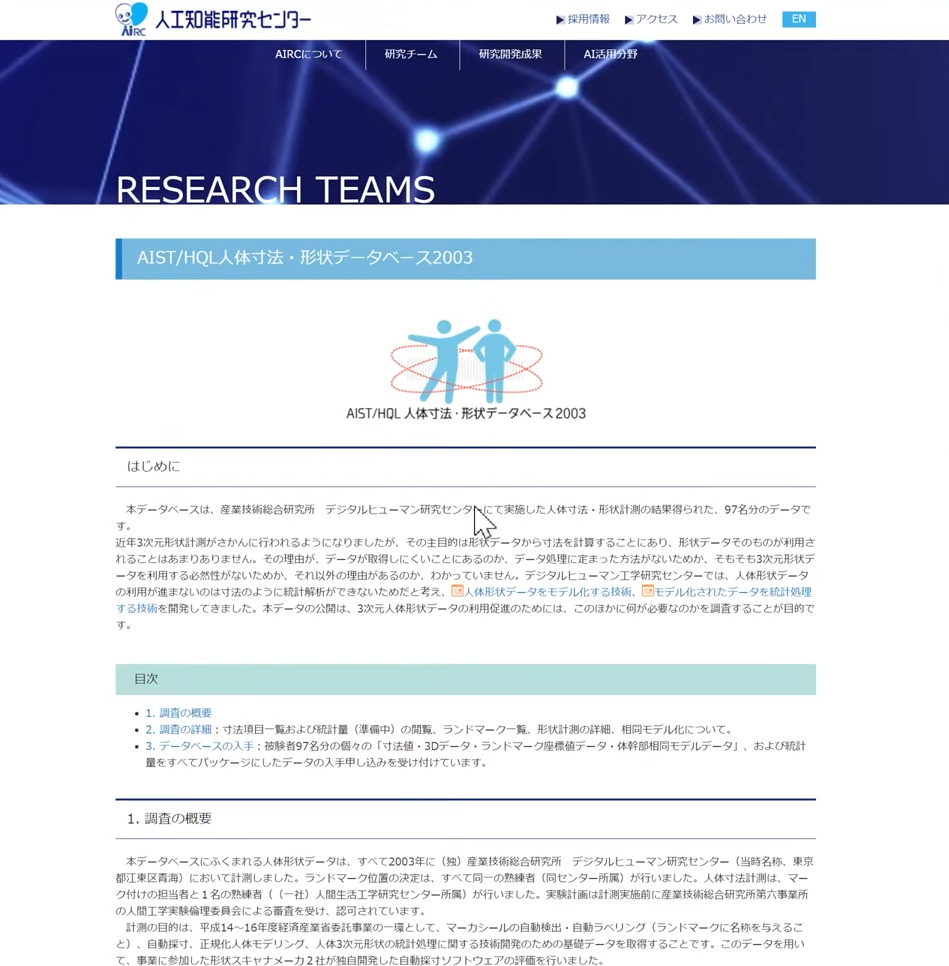
データの数としては男性49人分、女性48人分の
3Dスキャンデータが無料で公開されています。
それがどこで公開されているかというと
国立研究開発法人の産業技術合研究所というところですね。
独立行政法人になります。
サイトに飛んでいただくと
「こういうものが公開されてますよ」っていう
説明のサイトのようなページになっています。
申請方法
そのページに貼られているメールアドレスに
フォーマット通りに提供申請のメールを送ります。
折り返し、提供手順の案内と一緒にアンケートと同意書が送られてきます。
その一式を記入して送るとダウンロードサイトのリンク
を送ってもらえるので
そこから無料で落としてくるっていう形になります。
アンケートもこんな感じ。
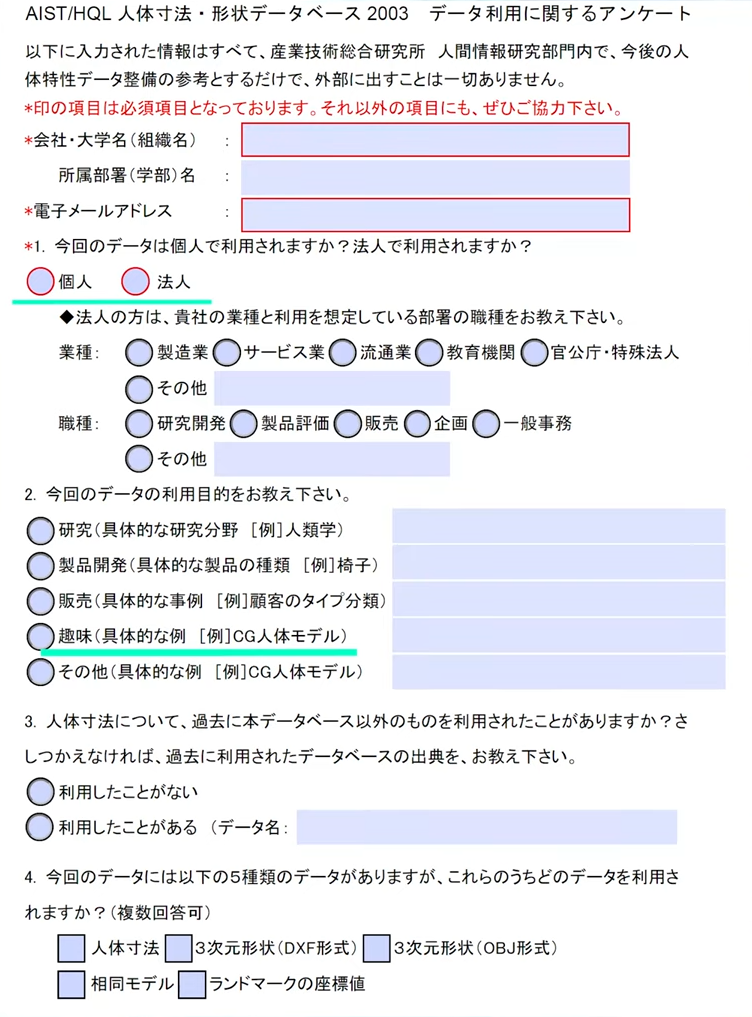
その中に個人か法人かを選択するところがあったり、
利用目的というところも
研究か開発かだけじゃなくて趣味っていう項目もあるので
個人でも「趣味でコスプレの衣装を作りたいよ」とかでも
全然使えるものになっています!
なので
「自分は個人で趣味で使うから申請できないんじゃないか」
と悩まなくても大丈夫!
頑張ってメールで申請して、ぜひ活用してみてください!
どんなデータが手に入るの?
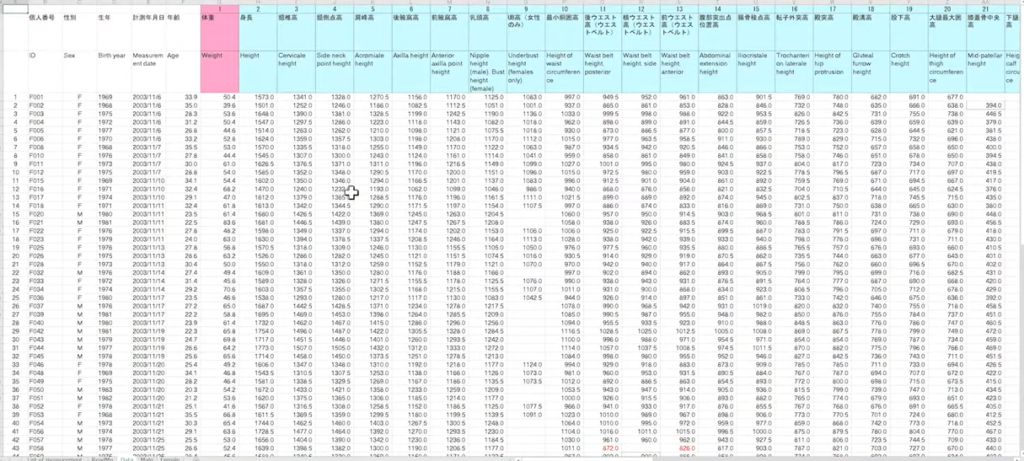
データ送られてくるものはどういうものかというと
いろいろな人の年齢や体重・身長・腕の長さ、
あとウエストの周の長さ。

そういうデータのエクセルの表と
3Dデータとして OBJ という形式と DXF という形式の2つの通りで
保存されているデータがもらえます!

3Dデータとしては2通りあります。
生データっていう
めちゃくちゃ重くて、細かいテクスチャーもちゃんと表現されたデータと、
相同モデルという
ちょっとメッシュを粗くして
かつ統計的な処理に使えるようなモデルにした軽いデータです。
自分としては、細かい表現よりも
CADで実際モデリングする際に扱いやすい軽いデータとして
相同モデルという方を使うことが多いです。
相同モデルとは
相同モデルってどうやって作られたかっていう
説明も結構細かくサイトの方に載っているのでぜひ見てみてほしいです。
簡単に言うと
約100人のそれぞれのスキャンしたメッシュデータ。
それぞれスキャンした生データなので、点のデータですね。
点の集合体がメッシュになっているんです。
その点の数が、体の部位によって違ったりするんですよね。
なので、それを「粗くして、かつ同数にしてある」っていうことらしいです。
あと、各ランドマークですね。
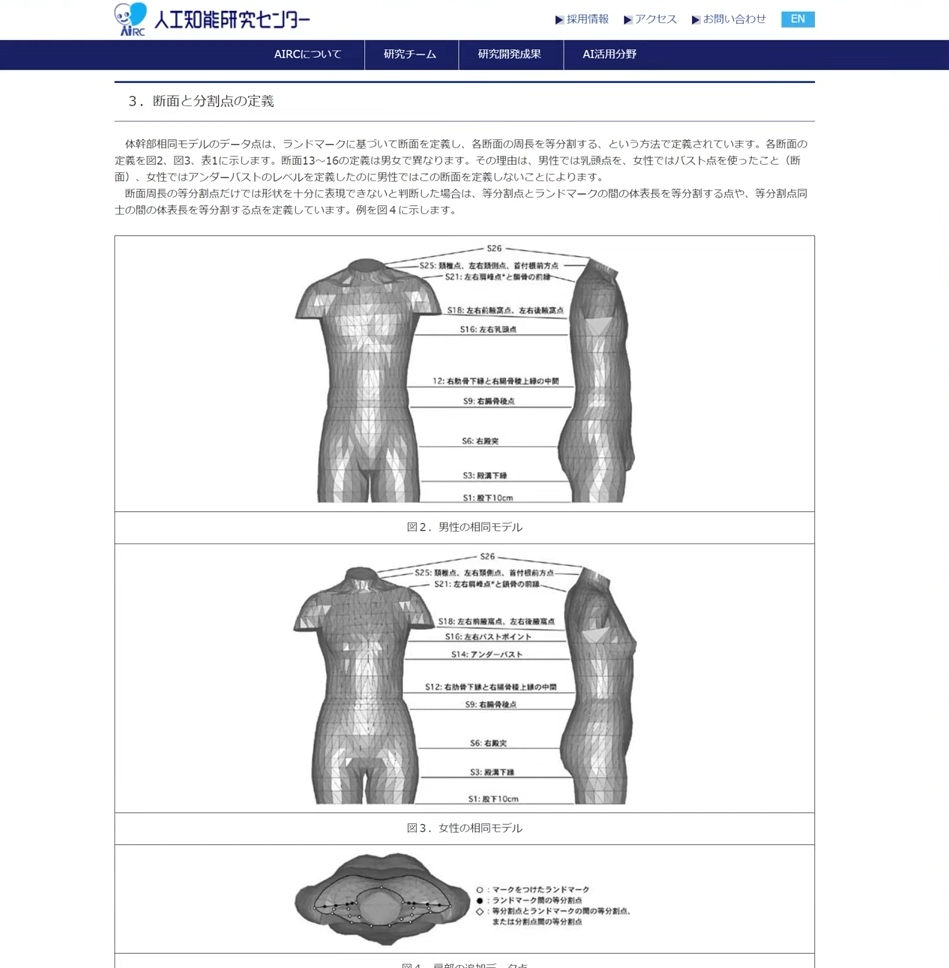
胸とか、ウエストとか、首とか
人の身体には特徴のあるランドマークが存在します。
そのランドマークの輪切りの周を同数で等分してある
という形になってます。
例えば胸の高さだったら、胸でスパッと輪切りに切って
そこを決められた数で、20等分だったら20角形で表現する。
各部位で等分で分割されて表現されているって感じです。
等分して同数のメッシュのデータとして
統計的処理を行えるデータにしているという形に
なっているみたいです。
設計やモデリングでのオススメの使い方!
詳しいことはこのくらいで、
実際に3Dモデルを見ていただく前に
ちょっと自分の使用方法を紹介して、
具体的な使用イメージをつけてもらおうと思います。
冒頭の設計の簡単な小話のところでお話した話ですね。
実際にエクセルのデータがバーっと出てくるので
例えば、「自分用のコスプレ衣装を作りたい」
ってなった場合は、自分のデータ。
自分だったら身長170cm、ウエスト72とか、体重とか
といった数値的なところのデータの羅列から
自分の体に近いモデルを探します。
そのデータをダウンロードして、そのモデルに合わせて
設計していく、コスプレの衣装のモデルをつくっていく
っていう使い方ができます。
他にも、誰にでもフィットするようなものを作らなきゃいけない
っていうときですね。
例えば自分が設計したことがあるのが、ウェアラブル端末。
グーグルグラスとかスマートグラスみたいなものです。
そういうものを設計する場合は、
できるだけ誰にでもフィットするように調整機構が入ったりもするんですけど、
同じ形でみんなに合うように設計する必要があることがあります。
誰にでもフィットしなきゃいけないという場合は
男女それぞれ最大と最小のデータをチョイスします。

一番大きい人と一番小さい人のデータ。
男性と女性、それぞれの最大と最小なので、
4つのモデルをダウンロードします。
それを同じ位置に重なるように、配置します。
その4つのモデル、すべてに支障なく使えるように
設計を進めていくっていうイメージです。
ある特定の人にフィットさせたいんだったら
その人に近いモデルをダウンロードして合わせてモデリングする。
みんなにフィットさせたいんだったら
最大と最小のモデルをダウンロードしてすべてに支障なくモデリングする
っていう形ですね。
これが個人的にオススメ の使い方かなというふうに
思っています。
実際にCADでモデルを見ていこう!
じゃあ、早速モデルの方を見ていきましょう。
今回は個人利用無料の3DCADであるFusion360に
モデルを取り込んでみました。
生データ
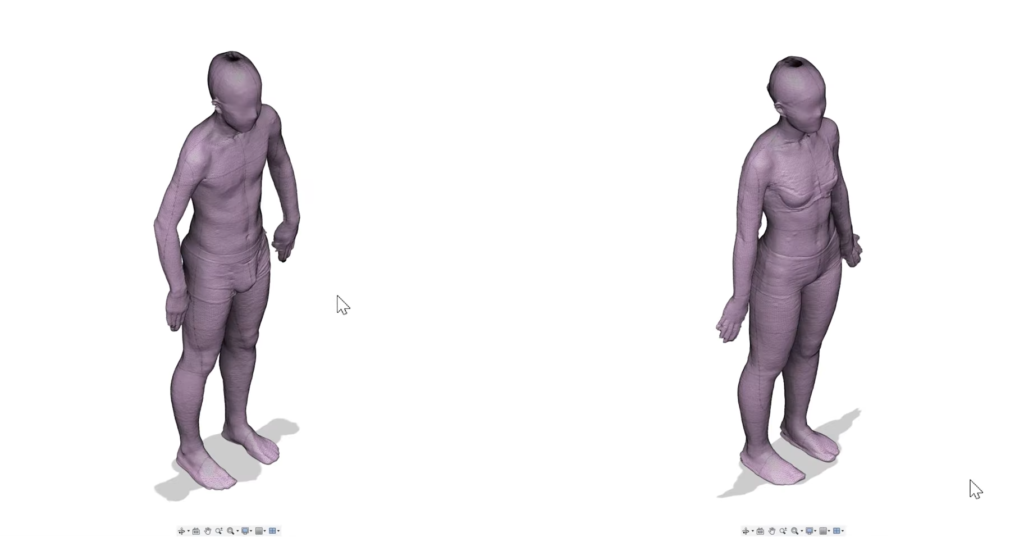
左側が男性のモデルで、右が女性のスキャンしたモデルになっています。
このモデルはスキャンした生データです。
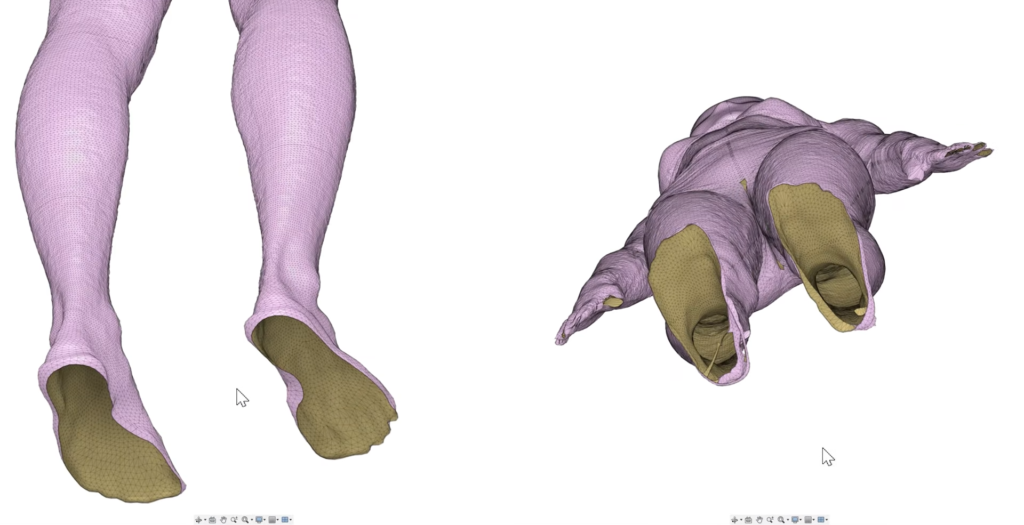
こんな風に足の裏のメッシュが閉じてなかったりしています。
足の裏はもちろんスキャンできないですからね。
メッシュもかなり細かくて重いデータになっているので
そのまま使うというよりは
これを加工してもうちょっと軽くしたり
閉じてないところの面を閉じてモデリングするようなものになっています。
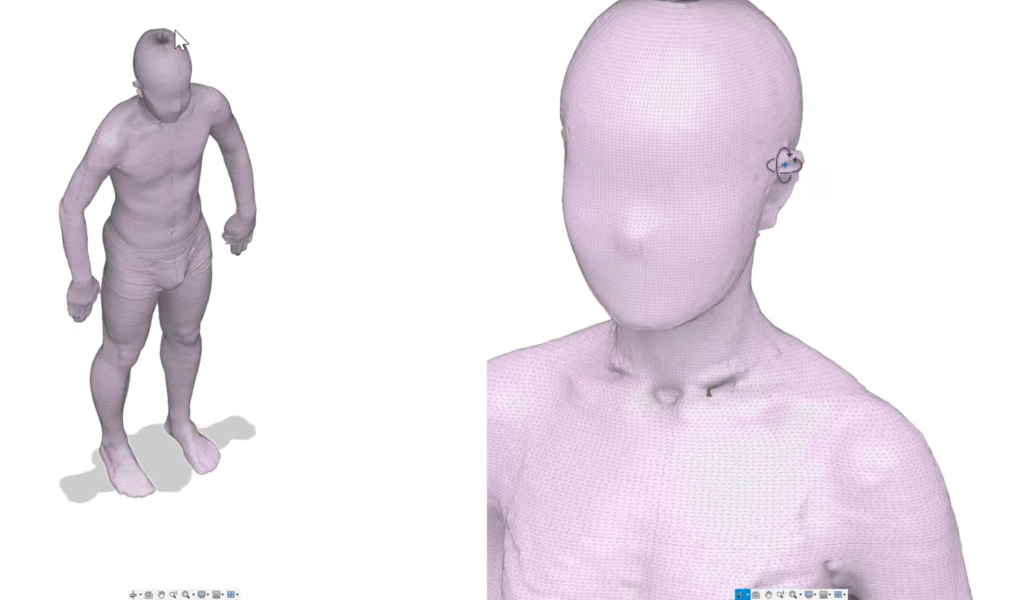
あとは、腕だけとか一部分だけ取り出してきて
使うっていう使用方法もあります。
データとしてかなり軽くなるのでオススメな使用方法になります!
生データなのでメッシュのデータの数としては
だいたい27万~28万ファセット(三角形の数)ですね。
めちゃくちゃ重いデータになっています。
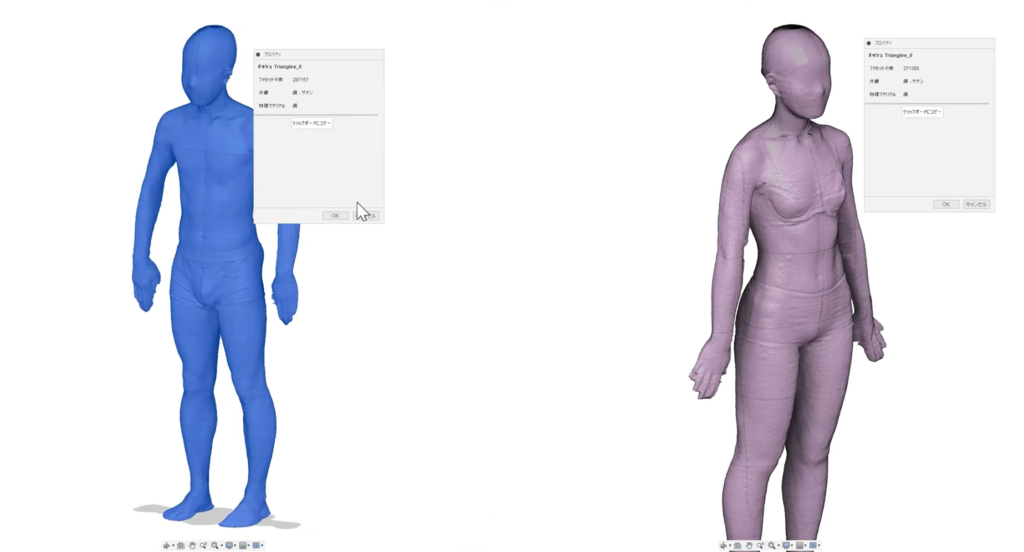
相同モデル
じゃあ次は、相同モデルっていう形ですね。
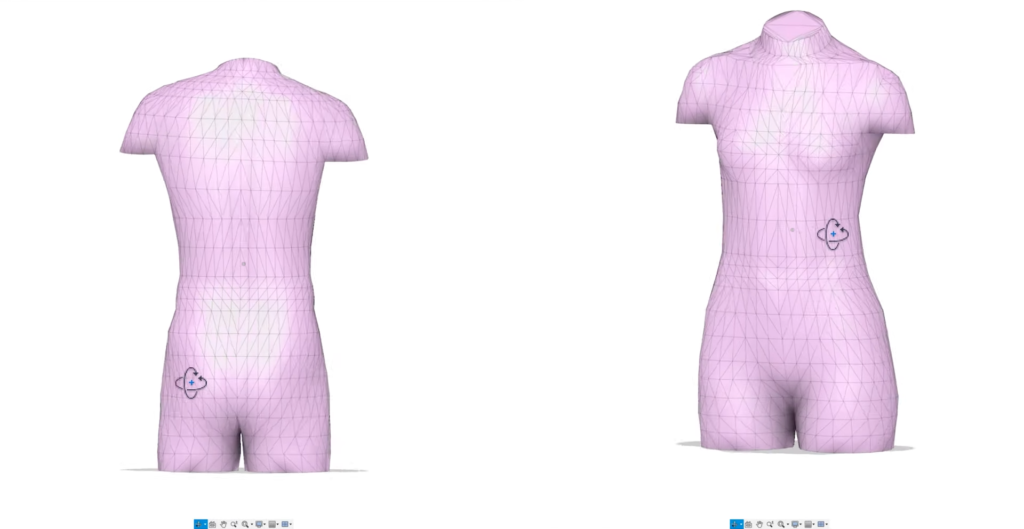
同じように左が男性で、右が女性という感じですね。
見てもらうとわかるんですけどメッシュの数が減っていて
データとして軽いので、実際に自分がモデリングする時は
こっちのモデルを使うことが多いです。
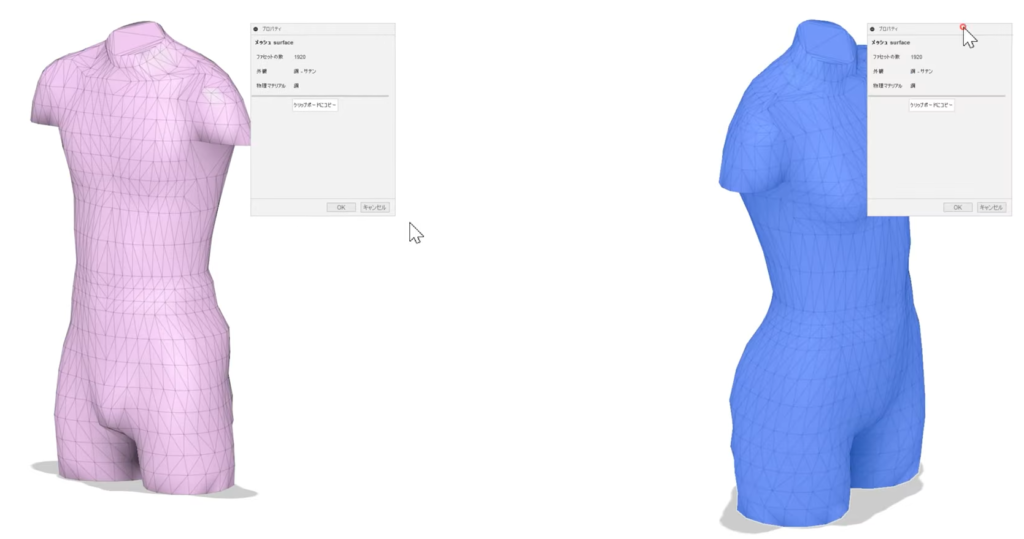
実際にプロパティからメッシュの数を確認してみると
両方とも同数で1,920なので
こういうところでも、ちゃんと相同モデル
という形になっていることが確認できますね。
このデータはメッシュが閉じているので
ボタン一発でメッシュのデータをソリッド化することができます。
簡単にモデリングできる形にできるので
最後にやり方も紹介したいかなというふうに思います。
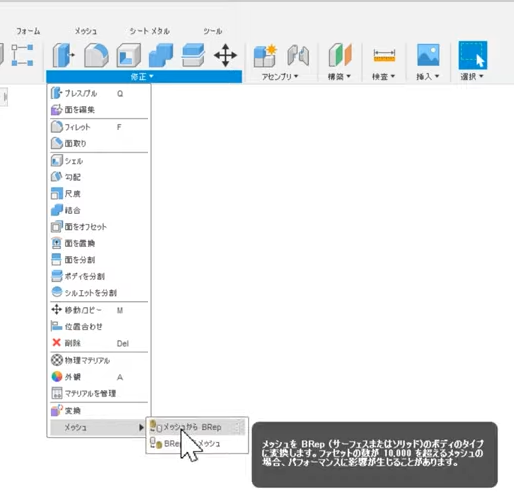
まずは「修正」の中の「メッシュ」っていうところです。
そこの中の「メッシュからB Rep」を選択します。
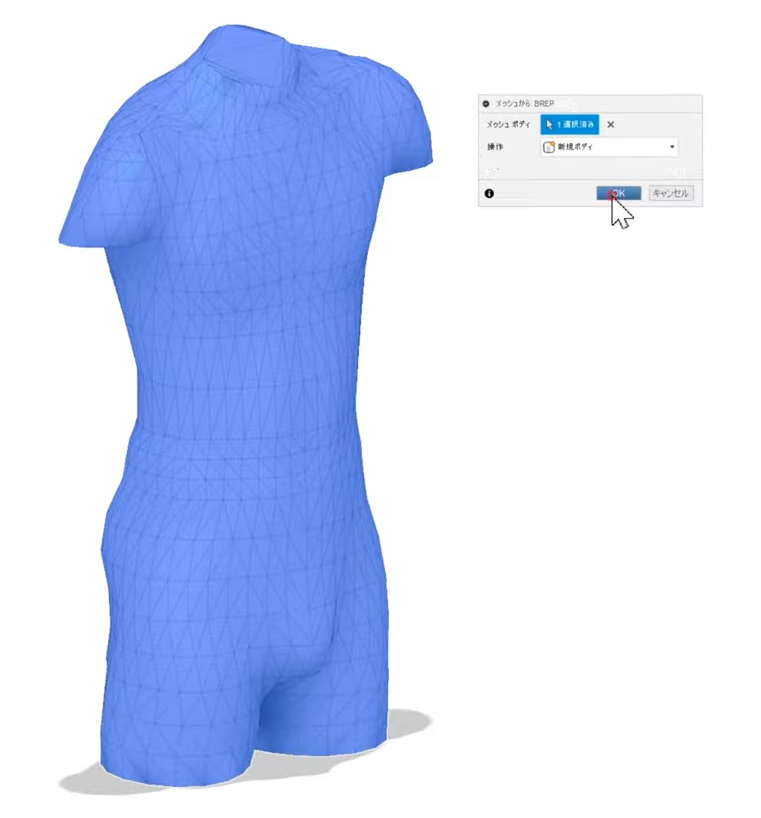
メッシュのボディを選択。
この後にOKボタンを押すと
一発で、ソリッド化することができるんです。
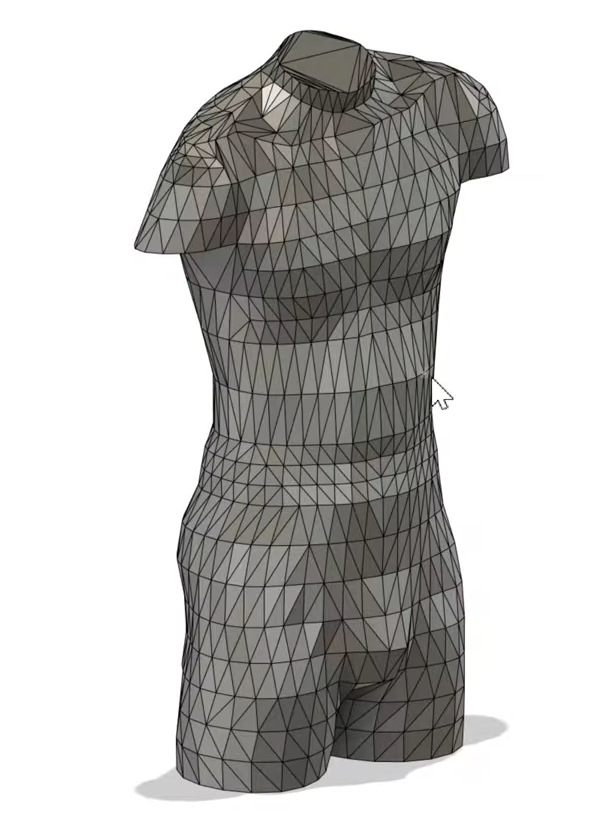
断面を切ってあげると中が詰まっていることが
確認できますね。
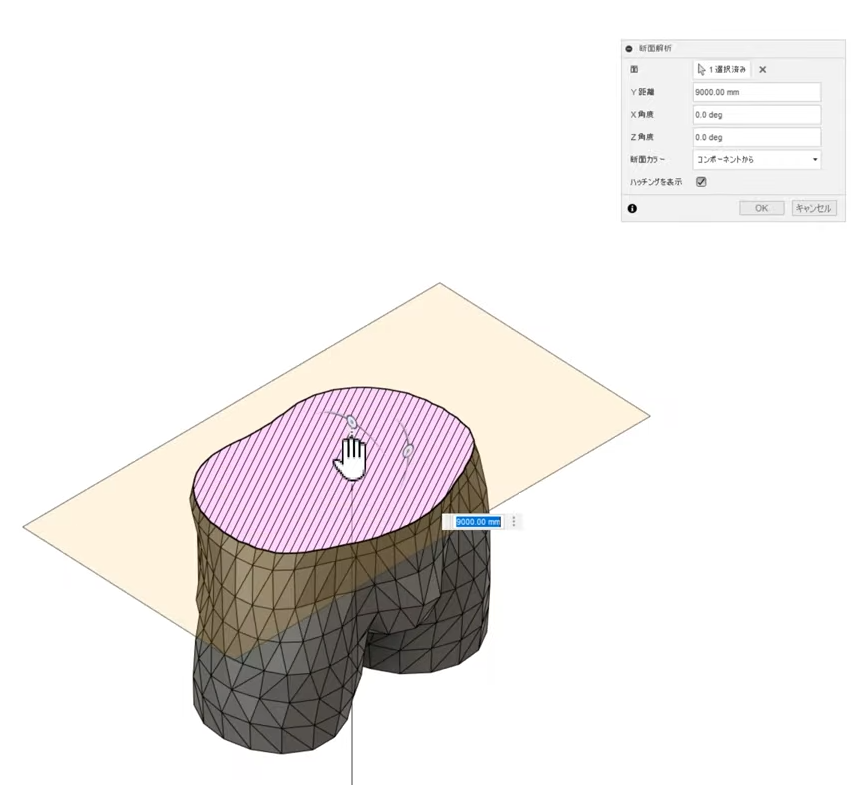
ソリッドなので、スケッチを描いて
押し出しで切り抜いたり、形状を追加することもできます。
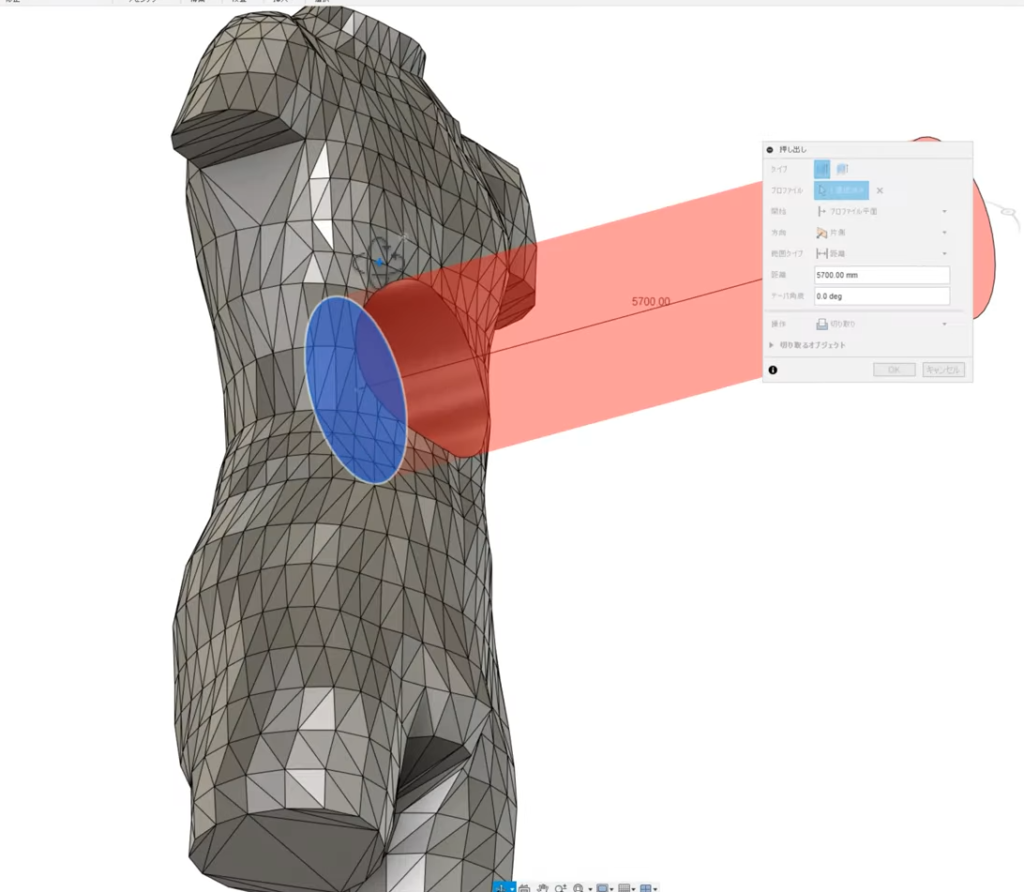
あとモデルの面にスケッチを描いて押し出したりとか
自由自在に編集することができます。
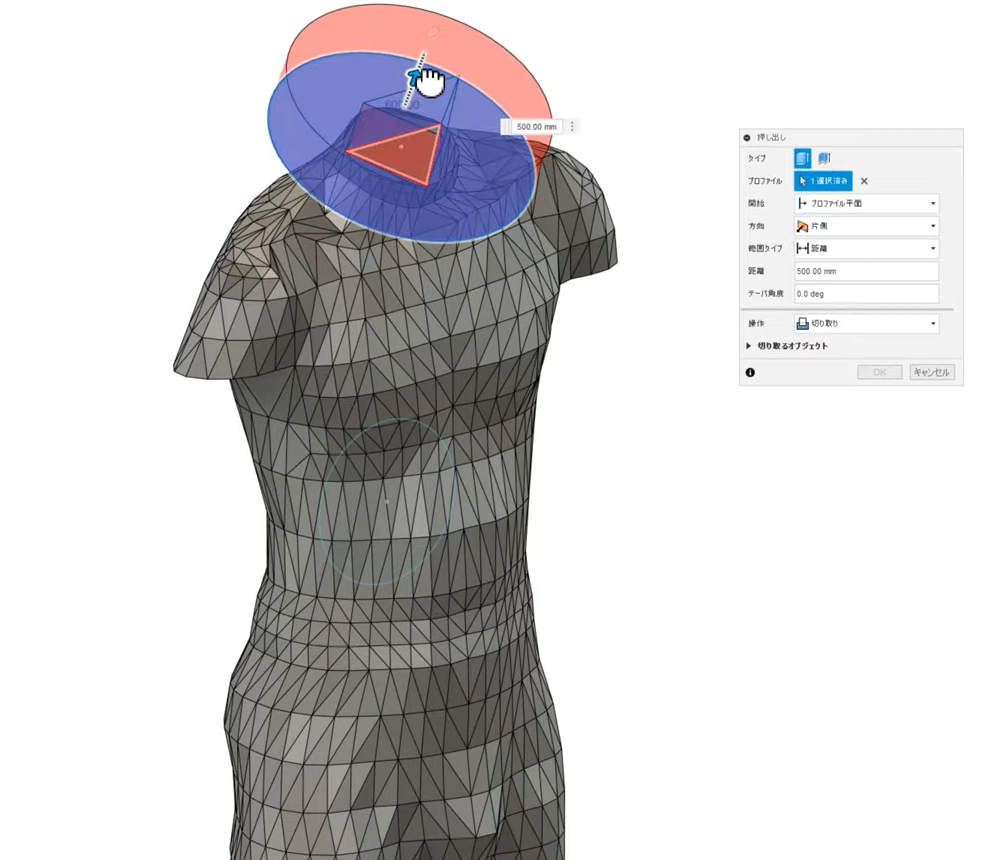
ぜひ、 みなさんも試してみて頂けたら
すごくいいんじゃないかなというふうに思います。
実際に使ってみるイメージはつきましたか?
Fusion360の方でモデルを見てもらったり
自分の個人的なオススメの使い方も紹介していきました。
ちょっとでも役に立ちましたかね?
実際に自分も設計者として
こういう手法を使っているっていう設計現場のリアルな
話だったので、皆さんも必ず使えるような情報になっていると思います。
気軽に人体の3Dスキャンモデルを使って
自分の作品に活かしてみてください!
じゃあまた次回の記事でお会いしましょう。
バイバーイ
この記事を読んだ方にオススメの記事↓↓
【徹底検証】最新3DスキャナーCR Scan lizardの実力は??
[完全版]Ender-3 S1 に横からフィラメントを導く改造!全て紹介





1 Response
[…] 【無料】約100体の人の3Dスキャンデータ公開中 & おすすめの使い方 […]